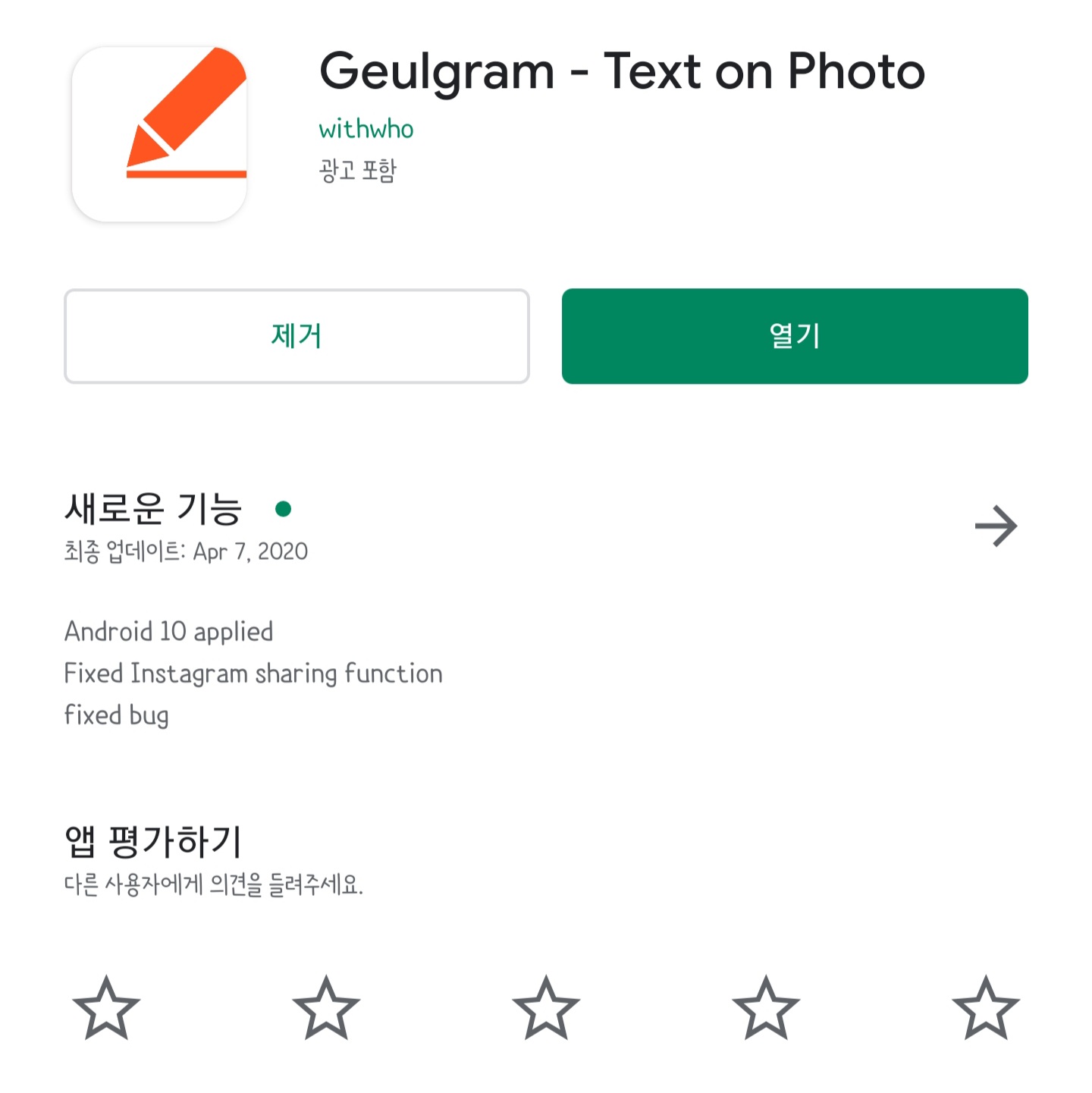
오늘 소개할 앱은 ‘글그램’ 이라는 앱이다. 이 앱의 특징은 간단하다. 사진위에 글을 쓸 수 있다. 여러가지 글씨체를 이용해서 글을 쓸 수 있는 게 가장 특징적이다. 그리고 다양한 사진을 제공하는 것도. 나의 경우 티스토리에서는 글그램을 이용해서 글을 쓴게 많이 없다. 이용한건 ‘우울과 무기력’에 관한 글을 썼을 때, 맨위 비 내리는 사진을 다운 받아 쓴 정도였다. 대신 네이버 블로그에 글을 쓸 때는 ‘글그램’만큼 유용한 앱이 없다.
요즘은 블로그도 엄청 계획적이게 꾸미는 시대고, 통일된 썸네일을 제작하는 게 특징적이다. 그리고 그 썸네일에 눈에 띄는 문구를 같이 넣어서 검색을 했을 때 자신의 글에 들어올 수 있게 만드는 방법을 사용하는 데, 나의 경우 처음에는 그냥 열심히 글만 써도 되는 거 아닌가? 하는 생각으로 썸네일에 그닥 관심이 없었다. 그러다가 다른 분들 블로그를 보니까 통일된 썸네일을 쓰는 게 확실히 보기가 편하더라. 그리고 블로그 잘 하시는 분들은 다 썸네일을 제작하시더라고..
그래서 나도 썸네일을 만들어야겠다는 생각을 하게 된다. 근데 죽어도 컴퓨터를 켜서 하기는 싫고, 가장 많이 사용하는 모바일을 이용해서 하고 싶었다. 그렇게 이것저것 찾아서 라인 카메라 앱도 써보고 다른것도 써보고 했는 데 도저히 마음에 드는 게 없었다. 그러던 중에 빛처럼 나타난 앱 ‘글그램’. 사용하기 쉽고 직관적이며, 대충 눌러보면 어떤건지 감이 온다. 거기에 감성적인 썸네일을 만들 수도 있고, 어떻게 보면 종류가 한정적이지만 모바일 앱에서 이정도 기능을 하는 거면 충분하다는 생각을 한다.
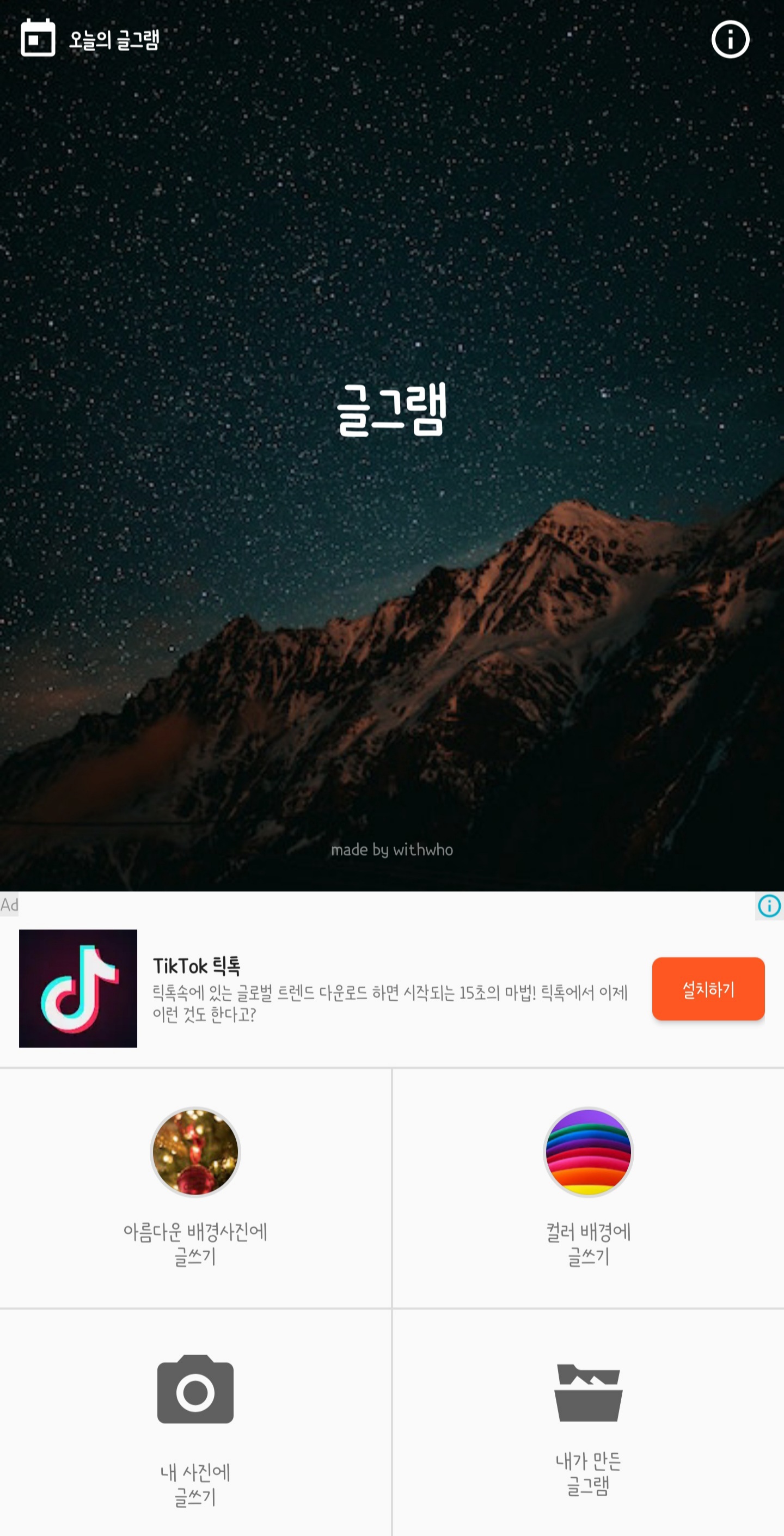
글그램 앱을 열면 이렇게 메뉴 화면이 나온다. ‘아름다운 배경사진에 글쓰기’는 말 그대로 저작권 무료인 사진들을 이용해 거기에 글을 쓸 수 있는 기능이다. ‘컬러 배경에 글쓰기’는 역시나 여러가지 색화면에 글을 쓰는 거고, ‘내 사진에 글쓰기’는 내가 가지고 있는 사진들을 이용해서 글을 쓰는 기능이다. 마지막 ‘내가 만든 글그램’은 내가 지금까지 만들어왔던 썸네일 화면이 저장되는 곳이다.
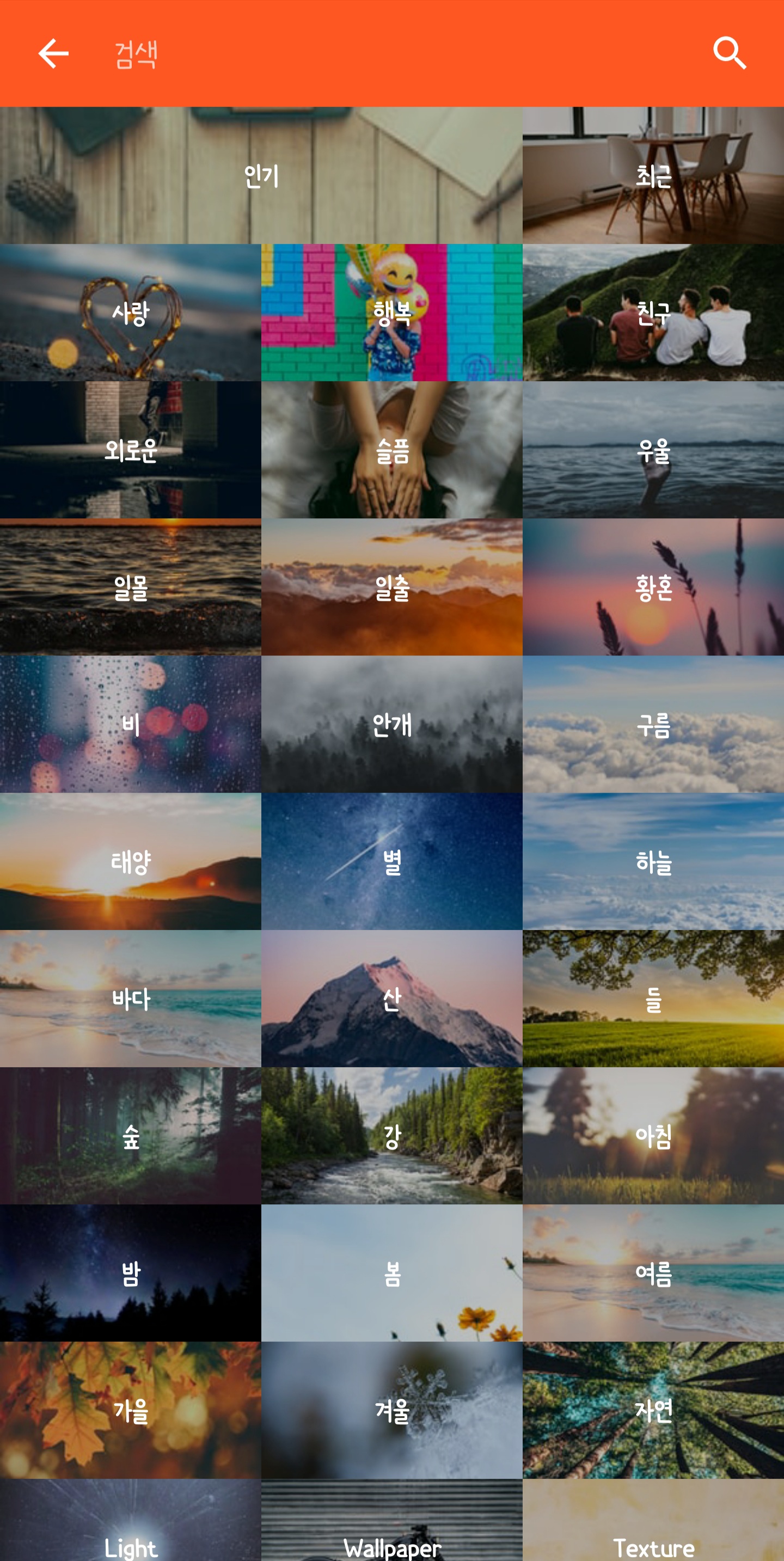
‘아름다운 배경에 글쓰기’를 누르면 이렇게 다양한 주제가 먼저 뜬다. 여기서 본인이 쓰려는 글에 알맞는 주제를 누르면 된다. 그때 나는 무기력과 우울에 대해서 글을 쓸거였기에 슬픔, 우울 주제에서 사진을 찾아서 올렸었다. 이 앱이 정말 보물인게, 고퀄리티의 사진이 너무 많다. 물론 나는 그걸 쓰는 일이 극히 드물지만.. 그리고 썸네일 제작용 뿐만 아니라 그냥 마음에 드는 사진을 찾아서 저장할 수도 있다.
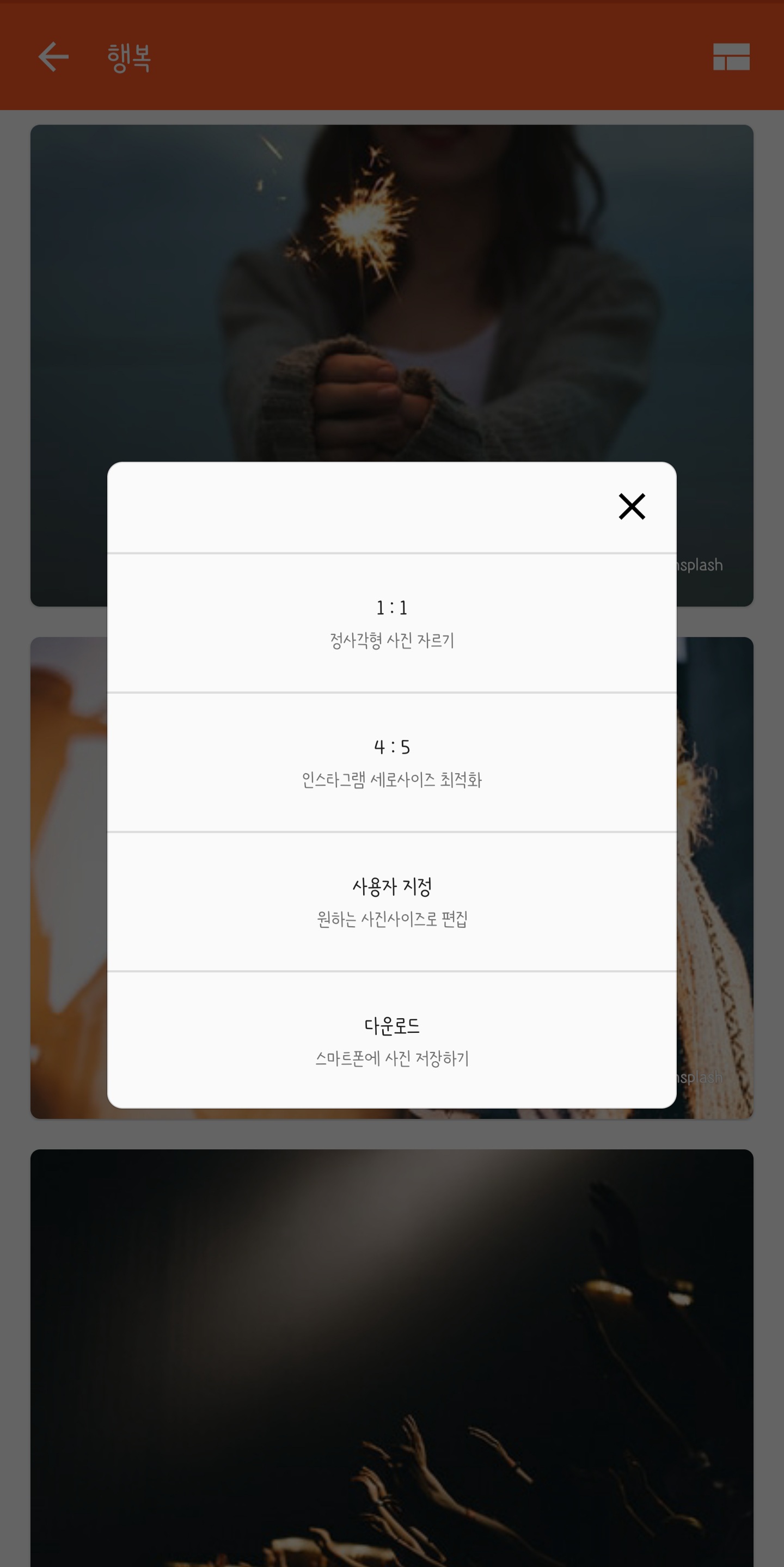
본인이 원하는 사진을 찾아서 이걸로 썸네일을 제작해야겠다는 생각이 들었다면, 그냥 사진을 누르기만 하면 된다. 그럼 저런 팝업창이 뜨는 데, 여기서 사진의 사이즈를 결정할 수 있다. 그냥 마음에 들어서 그 사진 그대로 올리고 싶다면 다운로드를 눌러주면 된다. 저 과정을 통해서 썸네일을 제작할 수 있다. 네이버의 경우 1:1 비율로 맞추면 된다.
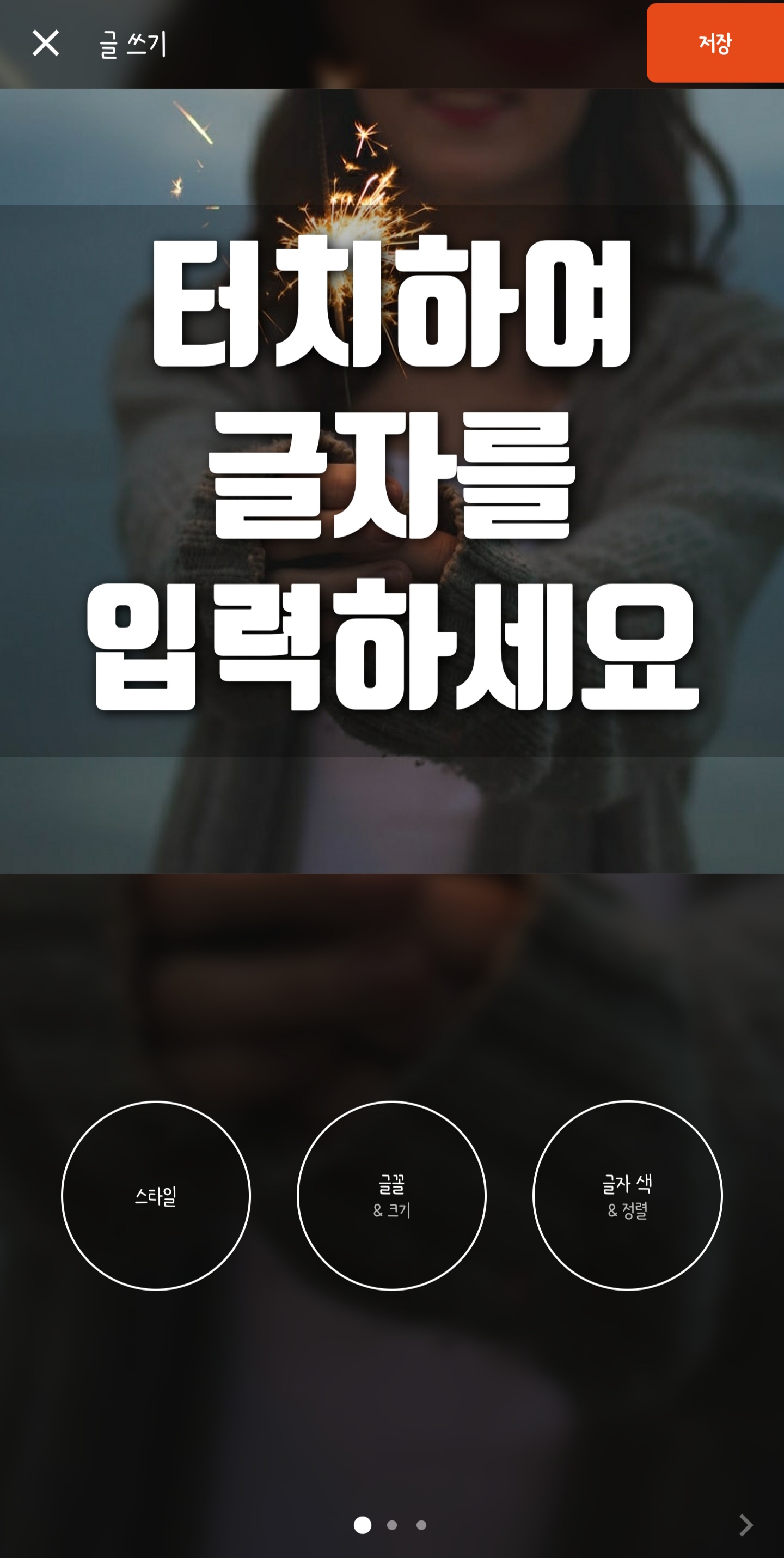
이제 썸네일 사이즈도 조절했으니, 거기에 텍스트 입력을 위한 여러가지 조절이 필요하다. 하지만 이 조절마저 너무 쉽다. 우선 스타일을 누르면 글자뒤에 백그라운드를 어떻게 할지 결정할 수 있다. 블랭크 모양을 할건지, 원을 할건지, 글자 원하는 위치에 선을 그을건지 결정할 수 있다. 그리고 내가 고른 사진을 블러처리를 이용해서 뿌옇게 만들지도 결정한다. 그리고 내가 고른 블랭크 모양이나, 원, 선의 색깔도 고를 수 있다. 색도 제법 다양하다. 원색부터 파스텔톤까지 다양하게 구비가 되어있다. 그리고 고른 스타일의 투명도 역시 조절이 가능하다.
글꼴&크기는 말 그대로 글꼴 스타일과 크기를 결정하는 거다. 나의 경우 처음에 휴대폰 언어를 영어로 설정 후 다운 받아서 영어 글꼴만 떴었다. 혹시 나처럼 영어 공부를 하겠다고 시스템 언어를 영어로 해두면 한글에 먹히는 글꼴이 없으니 주의하자. 그럴경우 언어를 한국어로 변경한 다음 다시 앱을 받으면 된다. 앱을 받은 후에 언어를 바꾸는 건 상관이 없다. 어쨌든 글꼴도 다양한 글꼴을 제공하기 때문에, 선택의 폭이 아주 넓다. 손글씨같은 느낌부터 요즘 유행하는 두꺼운 글씨까지 다양하다. 본인이 원하는 취향에 맞추면 된다.
그 다음, 글자색&정렬을 맞춘다. 글자색도 스타일과 마찬가지로 다양한 색이 있으니 본인이 원하는 색을 누르면 된다. 정렬은 가운데 정렬이 기본인데 원하면 방법을 바꿀 수도 있다. 그리고 이제 ‘터치하여 글자를 입력하세요’를 눌러서 원하는 글을 적은 후 오른쪽 위에 저장 버튼을 누른다. 그럼 그다음 어디로 저장을 할지가 뜬다. 첫번째 줄 맨 왼쪽 저장을 누르면 휴대폰 앨범에 저장이 된다.

그럼 이렇게 쉽게 썸네일을 만들 수 있다. 아쉽게 티스토리에서는 이 기능을 잘 안 쓰지만, 네이버에서는 정말 쓰기 편하니 강추한다. 컴퓨터로 할 수 있으면 더 고퀄을 뽑을 수 있겠지만, 나처럼 그것도 귀찮다면 이 방법을 사용해보길 추천한다. 아쉬운게 있다면 이건 안드로이드만 다운이 가능하다. 나야 지금 현재 폰은 안드로이드를 쓰고 애플은 공기계랑 패드라서, 안드로이드 폰에서 썸네일을 제작해서 카톡으로 공유 후 아이패드를 이용해 다운 받고 글을 쓴다.
이게 번거로워 생각해보니 그냥 블로그 앱 ‘저장’ 기능을 사용하면 되겠다는 생각이 들었고, 진짜 해보니 되더라. 이 방법을 사용하면 덜 번거롭게 글쓰는 걸 쉽게 공유할 수 있다. 애플의 경우 워낙 제약이 많아서, 썸네일 만드는 앱으로 추천해주는 앱들을 사용해봤지만 너무 불편했다. 이런 부분은 제약이 거의 없는 안드로이드가 좋기는 하나 보안은... 뭐 어쨌든, 오늘은 내가 자주 쓰는 썸네일 만드는 앱을 소개해봤다.
나들 편하게 썸네일 제작해서 블로그를 운영했으면 하는 마음이다. 블로거들도 모두 힘내는 하루였으면 한다.
'내돈내산+TIP' 카테고리의 다른 글
| <소비> 만년필&딥펜용 잉크(글입다 공방+윈저앤뉴튼) (0) | 2020.07.30 |
|---|---|
| <소비> 갤럭시 버즈+케이스&키링 (0) | 2020.07.27 |
| <소비> 라미 사파리 만년필 (0) | 2020.07.23 |
| <소비> 모나미 만년필 이야기 (0) | 2020.07.22 |
| 아이폰, 아이패드 넷플릭스 자막 스타일 바꾸기 (0) | 2020.07.22 |




댓글